Uw code delen met Git
Azure DevOps Services | Azure DevOps Server 2022 - Azure DevOps Server 2019
Deel uw code met anderen in Azure DevOps wanneer u een Git-opslagplaats gebruikt.
Vereisten
U moet een organisatie en project hebben in Azure DevOps. Wanneer u een project maakt, maakt Azure DevOps automatisch een lege opslagplaats in Opslagplaatsen.
1. Installeer Git-opdrachtregelprogramma's
Installeer een van de volgende Git-opdrachtregelprogramma's:
- Git voor Windows en Git Credential Manager.
- Als u wilt installeren in macOS of Linux, raadpleegt u het hoofdstuk Git installeren in het opensource Pro Git-boek . Voor macOS en Linux wordt u aangeraden SSH-verificatie te configureren.
2. Kloon de opslagplaats naar uw computer
Als u wilt werken met een Git-opslagplaats, kloont u deze naar uw computer, waarmee een volledige lokale kopie van de opslagplaats wordt gemaakt. Uw code bevindt zich mogelijk op een van de verschillende plaatsen.
Voer de volgende stap uit die van toepassing is op uw scenario:
- Als u nog geen code hebt, maakt u eerst een nieuwe Git-opslagplaats in uw project en voert u de volgende stap uit.
- Als de code zich in een andere Git-opslagplaats bevindt, zoals een GitHub-opslagplaats of een ander Azure-opslagplaatsexemplaren, importeert u deze in een nieuwe of bestaande lege Git-opslagplaats en voert u de volgende stap uit.
- Als de code zich op uw lokale computer bevindt en nog niet in versiebeheer staat, maakt u een nieuwe Git-opslagplaats in uw project of voegt u uw code toe aan een bestaande opslagplaats.
Open in uw webbrowser het teamproject voor uw organisatie en selecteer Opslagplaatsbestanden>.
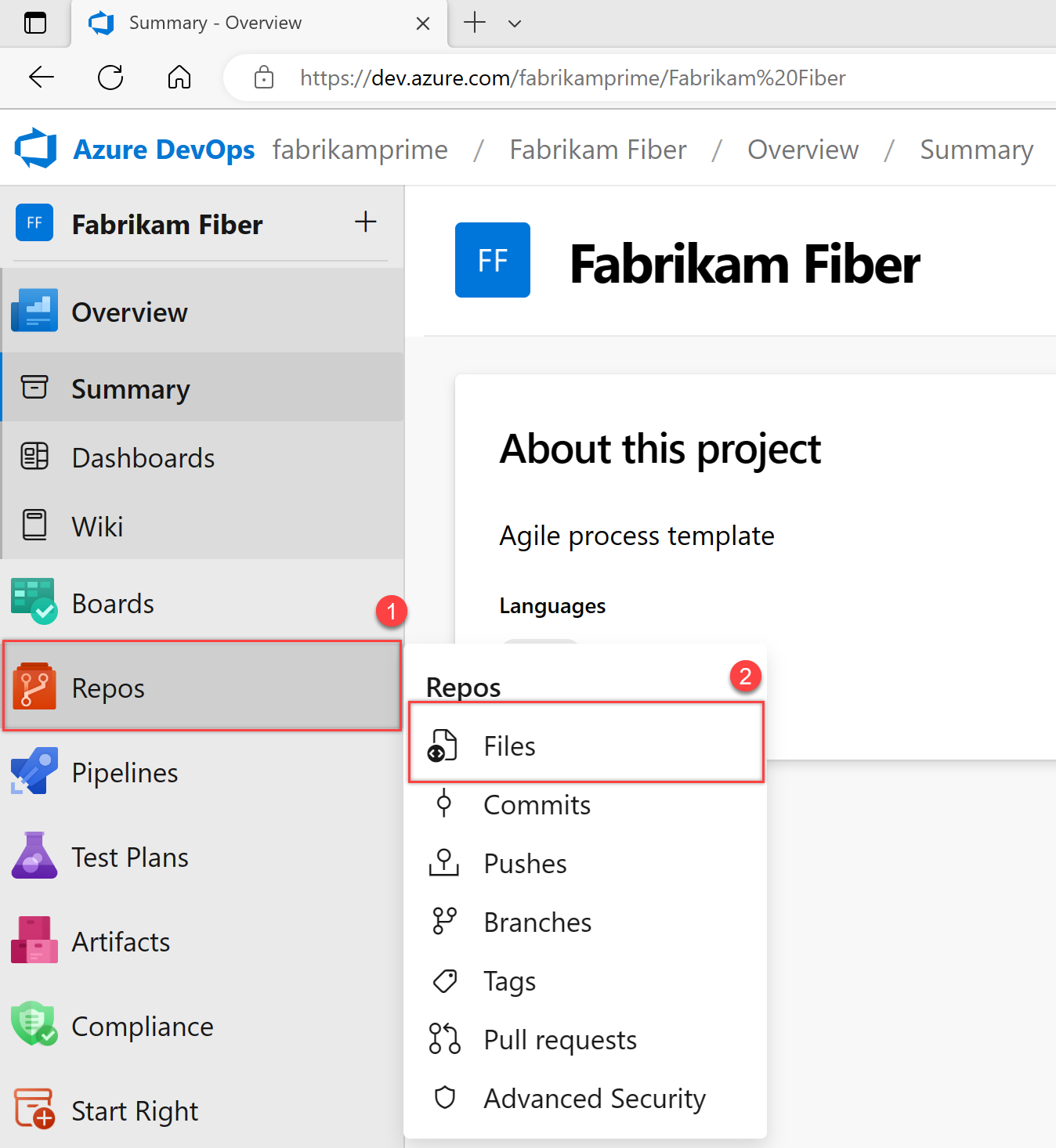
Selecteer Klonen in de rechterbovenhoek van het codevenster en kopieer de URL.
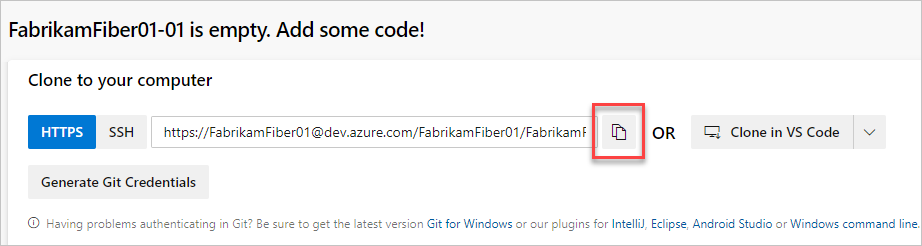
Open het Git-opdrachtvenster (Git Bash op Git voor Windows). Ga naar de map waarin u de code van de opslagplaats wilt opslaan op uw computer en voer
git clonehet uit, gevolgd door het pad dat u in de vorige stap hebt gekopieerd uit kloon-URL . Zie het volgende voorbeeld:git clone https://FabrikamFiber01@dev.azure.com/FabrikamFiber01/FabrikamFiber01-01/_git/FabrikamFiber01-01Git downloadt een kopie van de code, inclusief alle doorvoeringen en vertakkingen van de opslagplaats, naar een nieuwe map waarmee u kunt werken.
Schakel uw map over naar de opslagplaats die u hebt gekloond.
cd fabrikam-webHoud dit opdrachtvenster geopend om in een vertakking te werken.
3. Werken in een vertakking
Git-vertakkingen isoleren uw wijzigingen van andere werkzaamheden die in het project worden uitgevoerd. U wordt aangeraden de Git-werkstroom te gebruiken, die gebruikmaakt van een nieuwe vertakking voor elke functie of oplossing waaraan u werkt. Voor onze voorbeelden gebruiken we de vertakking. users/jamal/feature1
Maak een vertakking met de
branchopdracht.git branch users/jamal/feature1Met deze opdracht maakt u een verwijzing in Git voor de nieuwe vertakking. Er wordt ook een aanwijzer naar de bovenliggende doorvoering gemaakt, zodat Git een geschiedenis van wijzigingen kan bijhouden wanneer u doorvoeringen toevoegt aan de vertakking.
Als u met een eerder gekloonde opslagplaats werkt, moet u ervoor zorgen dat u de juiste vertakking (
git checkout main) hebt uitgecheckt en dat deze up-to-date (git pull origin main) is voordat u de nieuwe vertakking maakt.Hiermee
checkoutschakelt u over naar die vertakking.git checkout users/jamal/feature1Git wijzigt de bestanden op uw computer zodat deze overeenkomen met de meest recente doorvoering op de uitgecheckte vertakking.
Tip
Wanneer u een vertakking maakt vanaf de opdrachtregel, is de vertakking gebaseerd op de momenteel uitgecheckte vertakking. Wanneer u de opslagplaats kloont, wordt de standaardbranch (meestal
main) uitgecheckt. Omdat u hebt gekloond, heeft uw lokale kopiemainde meest recente wijzigingen.git checkout main git pull origin main git branch users/jamal/feature1 git checkout users/jamal/feature1U kunt de eerste drie opdrachten in het vorige voorbeeld vervangen door de volgende opdracht, waarmee een nieuwe vertakking wordt gemaakt met de naam
users/jamal/feature1op basis van de nieuwstemainvertakking.git pull origin main:users/jamal/feature1Ga terug naar het Git Bash-venster dat u in de vorige sectie hebt gebruikt. Voer de volgende opdrachten uit om een nieuwe vertakking te maken en te bekijken op basis van de hoofdbranch.
git pull origin main:users/jamal/feature1 git checkout feature1
4. Werken met de code
In de volgende stappen brengen we een wijziging aan in de bestanden op uw computer, voeren we de wijzigingen lokaal door en pushen we de doorvoer naar de opslagplaats die is opgeslagen op de server.
Blader naar de map op uw computer waarop u de opslagplaats hebt gekloond, open het
README.mdbestand in de gewenste editor en breng enkele wijzigingen aan. Sla het bestand vervolgens op en sluit het.Ga in het Git-opdrachtvenster naar de
contoso-demomap door de volgende opdracht in te voeren:cd contoso-demoVoer uw wijzigingen door de volgende opdrachten in het Git-opdrachtvenster in:
git add . git commit -m "My first commit"Met de
git add .opdracht worden nieuwe of gewijzigde bestanden gefaseerd engit commit -mwordt een doorvoering gemaakt met het opgegeven doorvoerbericht.Controleer aan welke vertakking u werkt voordat u doorvoert, zodat u geen wijzigingen doorvoert in de verkeerde vertakking. Git voegt altijd nieuwe doorvoeringen toe aan de huidige lokale vertakking.
Push uw wijzigingen naar de Git-opslagplaats op de server. Voer de volgende opdracht in het Git-opdrachtvenster in:
git push origin users/jamal/feature1
Uw code wordt nu gedeeld met de externe opslagplaats, in een vertakking met de naam users/jamal/feature1. Gebruik een pull-aanvraag om de code van uw werkbranch samen te voegen in de main vertakking.
5. Uw wijzigingen samenvoegen met een pull-aanvraag
Pull-aanvragen combineren de beoordeling en samenvoeging van uw code in één gezamenlijk proces. Nadat u klaar bent met het oplossen van een bug of nieuwe functie in een vertakking, maakt u een nieuwe pull-aanvraag. Voeg de leden van het team toe aan de pull-aanvraag, zodat ze uw wijzigingen kunnen bekijken en erop kunnen stemmen. Gebruik pull-aanvragen om de lopende werkzaamheden te controleren en vroege feedback te krijgen over wijzigingen. Er is geen toezegging om de wijzigingen samen te voegen, omdat u de pull-aanvraag op elk gewenst moment kunt verlaten.
In het volgende voorbeeld ziet u de basisstappen voor het maken en voltooien van een pull-aanvraag.
Open het teamproject voor uw organisatie in uw webbrowser en selecteer Opslagplaatsbestanden>. Als u de browser geopend hebt gehouden nadat u de kloon-URL hebt ontvangen, kunt u teruggaan naar de URL.
Selecteer Een pull-aanvraag maken in de rechterbovenhoek van het venster Bestanden . Als u momenteel geen bericht ziet zoals u gebruikers/jamal/feature1 hebt bijgewerkt, vernieuwt u uw browser.
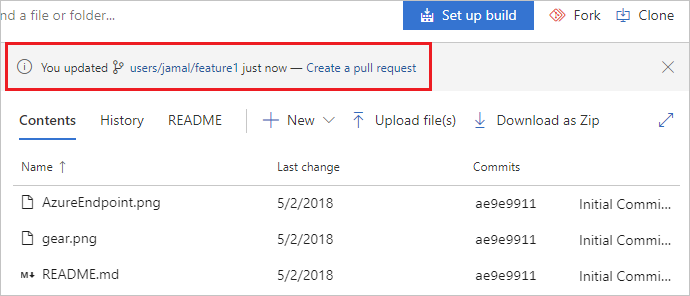
Nieuwe pull-aanvragen zijn geconfigureerd om uw vertakking samen te voegen in de standaardbranch, in dit voorbeeld.
mainDe titel en beschrijving worden vooraf ingevuld met uw doorvoerbericht.
U kunt revisoren toevoegen en werkitems koppelen aan uw pull-aanvraag.
U kunt de bestanden bekijken die zijn opgenomen in de pull-aanvraag onderaan het venster Nieuwe pull-aanvraag .
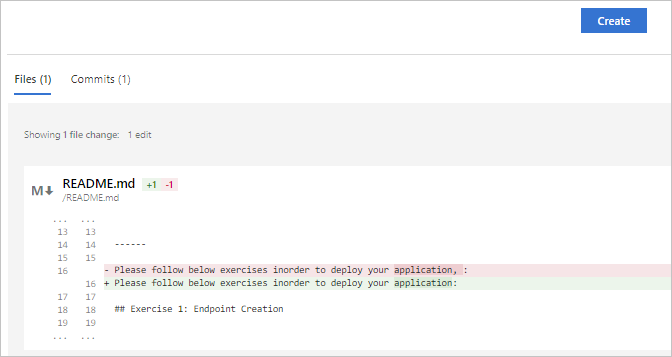
Selecteer Maken.
Bekijk de details van uw pull-aanvraag op het tabblad Overzicht . U kunt ook de gewijzigde bestanden, updates en doorvoeringen in uw pull-aanvraag bekijken vanaf de andere tabbladen.
Selecteer Voltooien om te beginnen met het voltooien van de pull-aanvraag.
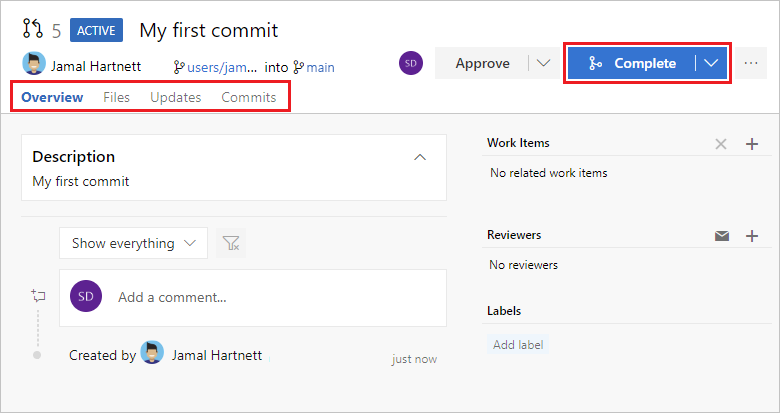
Selecteer Samenvoegen voltooien om de pull-aanvraag te voltooien en uw code samen te voegen in de
mainvertakking.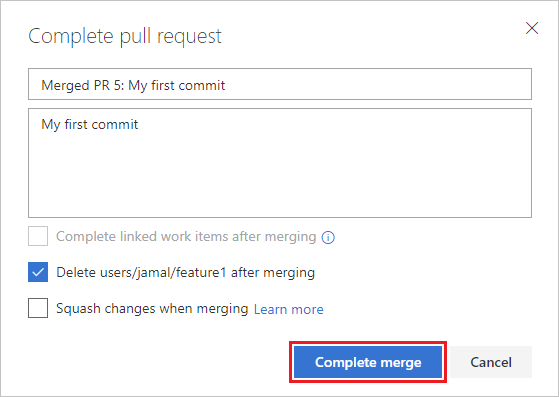
Notitie
In dit voorbeeld ziet u de basisstappen voor het maken en voltooien van een pull-aanvraag. Zie Pull-aanvragen maken, weergeven en beheren voor meer informatie.
Uw wijzigingen worden nu samengevoegd in de main vertakking en uw users/jamal/feature1 vertakking wordt verwijderd in de externe opslagplaats.
Historie weergeven
Ga terug naar de webportal en selecteer Geschiedenis op de codepagina om de nieuwe doorvoering weer te geven.
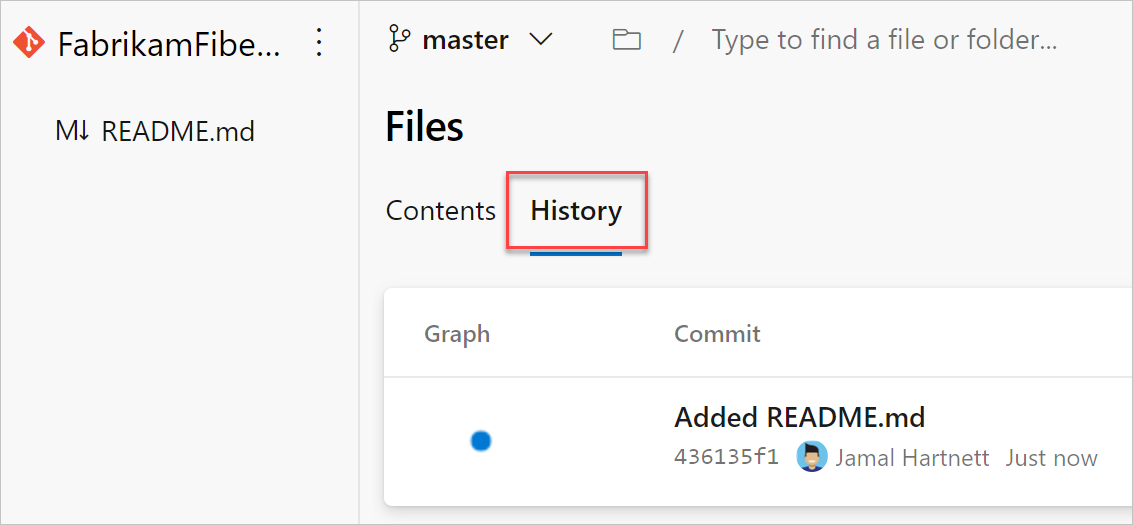
Ga naar het tabblad Bestanden en selecteer het README-bestand om uw wijzigingen weer te geven.
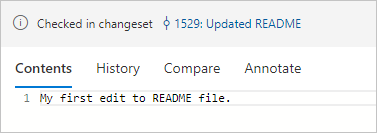
Opschonen
Ga terug naar de Git Bash-opdrachtprompt en voer de volgende opdracht uit om uw lokale kopie van de vertakking te verwijderen.
git checkout main
git pull origin main
git branch -d users/jamal/feature1
Met deze actie worden de volgende taken uitgevoerd:
- Met
git checkout mainde opdracht wordt u naar demainvertakking overgeschakeld. - Met
git pull origin mainde opdracht wordt de nieuwste versie van de code in de hoofdbranch opgehaald, inclusief uw wijzigingen en het feit datusers/jamal/feature1is samengevoegd. - Met de
git branch -d users/jamal/feature1opdracht wordt uw lokale kopie van die vertakking verwijderd.
Volgende stappen
Verwante artikelen:
Feedback
Binnenkort beschikbaar: In de loop van 2024 zullen we GitHub-problemen geleidelijk uitfaseren als het feedbackmechanisme voor inhoud en deze vervangen door een nieuw feedbacksysteem. Zie voor meer informatie: https://aka.ms/ContentUserFeedback.
Feedback verzenden en weergeven voor